|
Новые модели:
Huawei Mate 30 Pro
Huawei Mate 30
iPhone 11
iPhone 11 Pro
iPhone 11 Pro Max
Samsung Galaxy Note10+
Samsung Galaxy Note10
Honor 8S
BQ 2818 ART XL+
BQ 1846 One Power
Xiaomi Mi A3
Huawei P smart Z
Huawei Y5 (2019)
Huawei P30 lite
Samsung Galaxy A80 (2019)
Новые обзоры:
Samsung Galaxy S10 Lite
Samsung A51
Panasonic TOUGHBOOK P-01K
HTC Wildfire E1 и E1 Plus
Redmi Note 8T
Vivo V17
Samsung A20s 2019
Oppo A9 2020
BQ Magic S
Philips S397
|
Мобильный сканер XeroxНедешевый, но интересный и вполне работоспособный агрегат. Слово «мобильный» в названии определяет не только вес, размеры и автономность, но и возможность отправлять полученные изображения и файлы по сети Wi-Fi. ЛирикаМногие уже не помнят о самом существовании протяжных сканеров, а когда-то они относились к категории дорогих, полупрофессиональных устройств. «Ширпотребом» в те времена были ручные сканеры, которые нужно было водить вручную по бумаге, изображения шире 10-15 см (в зависимости от модели) сканировались в несколько «проходов» и затем с разной степенью успешности «склеивались» программно из нескольких фрагментов. Автоматические протяжные сканеры работали с листами формата А4 и больше, были на порядок удобнее и еще долго конкурировали с планшетными «собратьями», которые поначалу стоили безумных денег, но сравнительно быстро начали дешеветь. Время всё расставило по своим местам, и технологии распределились по своим целевым нишам. Даже «ручные» сканеры еще некоторое время просуществовали, сократившись в габаритах до авторучки и приобретя дополнительные функции перевода строчек текста «на лету». Сейчас любые сканеры встречаются в быту сравнительно редко, их успешно вытеснили фотоаппараты и камеры мобильных телефонов. Даже система распознавания FineReader давно научилась работать со снимками с камер, автоматически корректируя при обработке цвета и учитывая неизбежные геометрические искажения. Планшетные сканеры нынче чаще встречаются в составе бытовых и профессиональных МФУ, они удобнее и универсальнее. Хоть книжку, хоть брошюру со всеми скрепками и переплетом — без проблем, заодно и ксероксом может поработать самостоятельно, без участия компьютера. Протяжные сканеры до сих пор живы-здоровы благодаря отработанности конструкции, сравнительной надежности и, главное, очень высокой скорости работы. Действительно, какими хитроумными механизмами подачи бумаги планшетный сканер ни обвешивай, обычные ролики механизма протяжки будут вне конкуренции. Заведомо компактнее и надежнее, а также на порядок дешевле и быстрее, если речь идет о работе с отдельными листами документов. Портативные протяжные сканеры на рынке успешно присутствуют и определенным спросом пользуются. По сути, это компактные устройства для профессиональной оцифровки печатных документов, изначально проектировавшиеся для работы «в связке» с ноутбуком. Сравнительно высокая цена (в среднем 7-9 тысяч руб.) ограничивает целевую аудиторию, а для редкого применения в быту сойдет и камера смартфона. Соответственно, рыночная ниша неширока, хоть и стабильна. Но одной стабильностью сыт не будешь, это уже поняли даже не только производители сканеров. Для расширения группы потребителей без радикального снижения цен потребителям нужно дать нечто современно-продвинутое и, в идеале, недоступное привычными средствами. Мобильный сканер Xerox – интересная попытка объединить консервативную технологию с очень современными решениями. Xerox Mobile Scanner
Суть идеи — придание «истинной» мобильности традиционному сканеру. В современных реалиях понятие «мобильность» отнюдь не ограничивается весом и габаритами. Нужно предложить потребителю нечто современно-продвинутое, действительно мобильное и технологичное. Давайте посмотрим, насколько это удалось компании Xerox в их сравнительно новом устройстве Mobile Scanner. Насколько я понимаю, главная идея проекта заключалась в попытке интегрировать современные мобильные технологии в уже существующие решения. Что за зверь?Средняя цена устройства, по данным Yandex Market, 9 300 руб., что сопоставимо с ценами на портативные протяжные сканеры других производителей. На первый взгляд, это просто очень компактный сканер, превращающий физические (бумажные) документы в электронные. Которые можно потом распечатать, сохранить или распознать соответствующими программами. Формат сохранения — графический файл jpg, черно-белый или цветной pdf. Таких сканеров на рынке немало, и все они примерно одинаковы по своему функционалу. Дополнительное удобство сканера заключается в его полной автономности: отсканированные изображения сохраняются на карту SDHC или USB-флешку, литий-ионный аккумулятор позволяет обработать до 300 страниц А4 от одной зарядки. Оптическое разрешение сканера — 300 dpi, максимальный размер листа — 216 х 297 мм, минимальный — 51 х 51 мм. Автоматической загрузки страниц нет (подача вручную), скорость сканирования — 10 секунд на страницу формата А4. 
Новизна Mobile Scanner в том, что сохраненные документы можно сразу же отправлять по сети Wi-Fi на заданное устройство, каковым может быть компьютер или мобильное устройство с операционной системой iOS или Android. Одновременно файлы можно сохранять в любом из 25 онлайн-сервисов, таких как Evernote, Picasa, Facebook, Shut-terfly, Flickr, MobileMe и других. Иными словами, отсканированные документы не только сохраняются локально на SD-карту, но и при необходимости сразу автоматически отправляются по сети Wi-Fi на компьютер или мобильное устройство владельца сканера, плюс размещаются в одном из облачных хранилищ. При отсутствии доступной и сконфигурированной сети Wi-Fi сканер «умеет» создавать хотспот Wi-Fi и напрямую отправлять документы на мобильное устройство, находящееся поблизости. Технические характеристики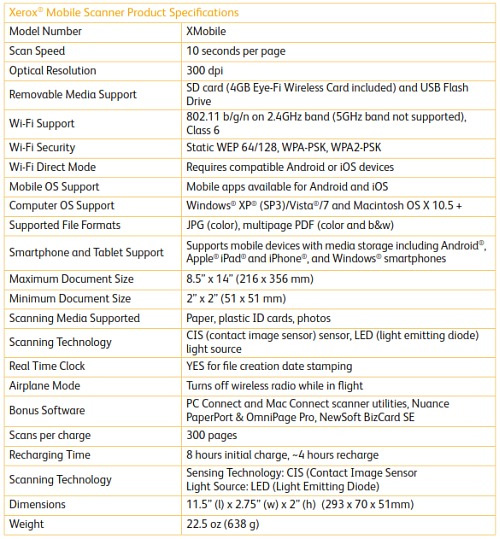
Основные технические характеристики можно посмотреть на российском сайте Xerox здесь, за подробными спецификациями, «Руководством пользователя» и прочей сопроводительной документацией нас отправляют на англоязычный сайт Xerox. Информацию на разных сайтах Xerox я дотошно не сравнивал, но разночтения присутствуют. Например, максимальный размер сканируемого листа на российском сайте указан 216 х 297 мм, на международном - 216 х 356 мм. То ли там миллиметры короче, то ли бумага длиннее, не знаю. Важно то, что информации на российском сайте маловато и подробные инструкции по настройке и конфигурированию программного обеспечения придется изучать по англоязычным версиям документации. А изучать там есть что, одно «Руководство пользователя» занимает 90 страниц текста, не считая прочих дополнительных брошюрок. Лично я это проблемой не считаю, и документацию всегда лучше читать в оригинале (нет ошибок перевода), но желающие могут почитать русскоязычное «Руководство пользователя» на входящем в комплект диске. К сожалению, русскоязычная версия короче и без некоторых разделов. Спецификации ничем выдающимся нас не радуют, разрешение 300 dpi в цветном режиме и 200 dpi в черно-белом. Заявленная максимальная плотность бумаги — 105 г/кв.м., но сканер успешно справляется с пластиковыми визитными карточками, т. е. толщина бумаги в разумных пределах не критична. Но всякие брошюрки придется расшивать. Недостаток — сканирование одностороннее, отпечатанные на двух сторонах документы придется «прогонять» два раза. Размер файла отсканированной цветной страницы в максимальном разрешении — около 2 МБ, фотографии 10 х 15 см — порядка 350 КБ. Страница черно-белой pdf — в пределах 150 КБ. Большой и «жирный» плюс — автоматическое создание многостраничных pdf-файлов, это действительно удобно и практично. Что касается «скромных» технических характеристик, то они разумны и достаточны для решения тех задач, на которые сканер рассчитан. Конечно, неплохо было бы иметь оптическое разрешение 600 dpi для сканирования качественной полиграфии и фото, но это усложнило бы настройку аппарата и увеличило время сканирования. Как мне кажется, разработчики стремились сделать устройство максимально практичным и простым в употреблении, а это им вполне удалось. Комплектация
Собственно сканер, футляр для переноски, карта памяти SD Eye-Fi на 4 ГБ, сетевой адаптер, шнур USB-mini USB (не micro USB), диск с программным обеспечением и полным «Руководством пользователя», краткое руководство пользователя, специальный шаблон для калибровки сканера, приспособление для очистки. Адаптер универсальный, в комплекте три варианта сетевой вилки. При отдаваемом токе 2А весьма компактен. Аккумулятор литий-ионный 1700 mAh, полное время зарядки — 4 часа. Ресурса аккумулятора хватает на сканирование 300 страниц А4, но при использовании режима передачи файлов по Wi-Fi ресурс сократится раза в два. 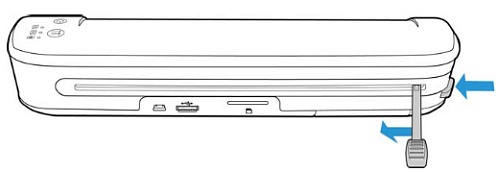
Пластмассовую палочку с тканевым тампоном для очистки рекомендуется не потерять, она вам очень скоро понадобится. Ценность этого нехитрого приспособления заключается в специальном ограничителе, благодаря которому смоченный спиртом тампон очищает именно те поверхности, которые пачкаются. 
Вся процедура — несколько раз провести очистителем внутри приемной щели сканера, удерживая нажатой кнопку разблокировки. Частота такого «сервисного обслуживания» зависит от сканируемого материала но, к примеру, у меня появилась заметная полоса на изображениях уже после десятка листов, отпечатанных на цветном лазерном принтере. 
USB-флешка в комплект не входит, но гнездо есть, и сканер с флешками работает, создавая на флешке стандартную директорию DCIM для записи файлов. Внутри DCIM создаются две отдельные директории для записи изображений и pdf-файлов. Для переключения сканера на режим сохранения документов в USB-накопителе необходимо извлечь SD-карту. Из прочих особенностей — заявленная рабочая температура в диапазоне 20-35 градусов. То есть, сканировать документы зимой на природе не получится. Органы управления и конструкция
Прорезь спереди для подачи сканируемого материала, листы вставляются изображением вверх, упор слева. Механизм протягивания распознаёт вставленный лист и включается автоматически примерно через полторы секунды. Это время вам отводится на то, чтобы успеть выровнять вставленную страницу. 
Сзади - гнёзда USB для флешки, гнездо для SD-карты и гнездо mini USB для зарядки и подключения сканера к компьютеру. Там же - прорезь для «выдачи» отсканированного листа, механизм протяжки отключается автоматически. 
С обычной SD-картой сканер тоже работает, но функция отправки файлов через сеть Wi-Fi будет в этом случае недоступна. Без установки комплектного ПО при подключении сканера к компьютеру SD-карта видна, но использовать аппарат в качестве кардридера неудобно из-за функции автоматического отключения сканера после двух минут простоя в режиме ожидания. Подключать сканер к смартфону или планшету можно, в этом случае устройство будет сохранять файлы в память смартфона/планшета. У SD-карты сканера более высокий приоритет, поэтому для записи в память другого устройства SD-карту нужно из сканера извлечь. К планшету iPad подключить сканер можно, но для этого потребуется комплект для подключения камеры iPad Camera Connection Kit, который в комплект сканера не входит. К сожалению, при сканировании файлов с сохранением на iPad доступна только функция JPG. 
Органов управления, как таковых, почти нет, так как управлять особо нечем. И это правильное решение для такого специализированного устройства. Мало ли что там пользователь понастраивает своими шаловливыми ручонками. Зато думать не надо, и всё интуитивно понятно, кнопка включения и еще одна кнопка выбора режима сканирования и сохранения: фото (цветная картинка), pdf-файл цветной, pdf черно-белый. При сохранении изображения в формате pdf сканер ждет 10 секунд (индикатор мигает) после обработки страницы. Если успеть за это время вставить следующий лист, то он будет записан как следующая страница существующего документа. Впечатления от работыТем, кто никогда не пользовался сканером, трудно объяснить «на пальцах» разницу между фотоснимком камеры и отсканированным листом. Полное отсутствие геометрических искажений, хорошая и ровная резкость изображения по всей площади, корректная цветопередача. То есть, при сканировании в цветном режиме белый цвет будет именно белым, что весьма важно при копировании документов. Поначалу насторожило полное отсутствие настроек, но эксперименты с разными документами, страницами журналов и фотографиями успокоили. Цветопередача настроена отлично, и сканер выдаёт на выходе ровно то, что получил на входе, сохраняя все особенности цвета оригинала. Что от него и требуется, для всего остального есть фотошоп. Так что, отсутствие настроек цвета в данном случае - благо. Алгоритм jpeg-компрессии выбран удачный, артефактов сжатия не видно даже при большом увеличении, когда картинка уже «рассыпается» на пиксели. Разрешение 300 dpi является достаточным для сканирования обычных фотографий, и в подавляющем большинстве случаев его хватает для корректной работы программ распознавания текста. Сканер укомплектован программным комплексом Nuance OmniPage Pro для работы с текстом и NewSoft Presto! BizCard для сканирования и распознавания визитных карточек, поддерживается корректное распознавание полей и синхронизация с адресбуками. При всей «продвинутости» современных систем распознавания работа со сканером на порядок быстрее и удобнее, чем с камерой, это факт. Дело не только в экономии времени на оцифровку бумажного документа, намного больше минут тратится на исправление ошибок распознавания. А при сканерной оцифровке «распознавалки» работают несравнимо точнее. Пожалуй, не хватает режима «градации серого». Вариант черно-белого pdf именно черно-белый (2 цвета), результат аналогичен тому, который получается при ксерокопировании в стандартном режиме. Хорошо подходит для сканирования офисных документов вообще без графики, но любые диаграммы и картинки превращаются в неряшливые черные пятна. Приходится сканировать в цвете, что не всегда рационально с точки зрения размеров файла. Вариант «градации серого» был бы полезным компромиссом, но его не предусмотрели. 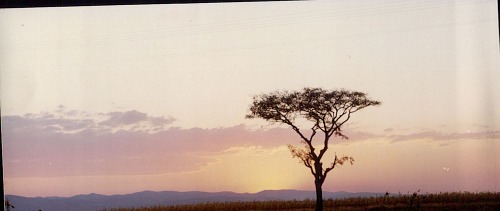
Работа с фотографиями порадовала скоростью и корректной передачей цвета. Думаю, что толстый семейный альбом можно оцифровать минут за 20-30. Приноровившись за первые три-четыре попытки вставлять бумагу ровно, в дальнейшем перекосы допускаешь редко, научиться оказалось не сложно. В процессе выяснилась любопытная тонкость: если стандартный снимок 10 х 15 вставить вдоль, а не поперек, то иногда полученный файл может оказаться вытянут (см. фото выше). Странный такой феномен, следует иметь в виду. Со сканированием художественных фото всё не так радужно, разрешения 300 dpi уже маловато для получения действительно качественного изображения. Ничего не поделаешь, для решения таких задач сканер не очень подходит. В пересчете на привычные единицы можно сказать, что отсканированный лист А4 по своему разрешению примерно соответствует снимку этого листа камерой 8 Mpx, отсканированное фото 10 х 15 — снимку камерой 3 Mpx. Работа с документами — вообще без нареканий, здесь всё почти идеально. Быстро, удобно и с отличным качеством. Программа распознавания является дополнительным бонусом, а такой софт недёшев. Дополнительные возможности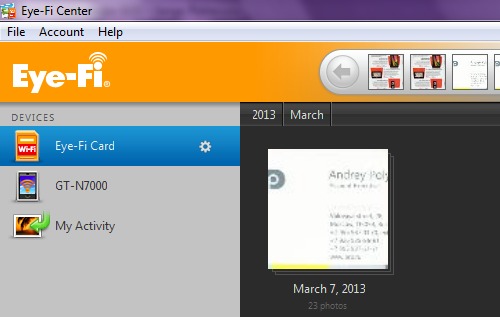
Самое интересное — возможность отправки отсканированных файлов через сеть Wi-Fi. Если основной функционал сканера предельно прост и доброжелателен для конечного пользователя, то с настройкой этих дополнительных возможностей придется повозиться. С другой стороны, далеко не всем эта передача через Wi-Fi нужна, а без настройки и конфигурирования параметров SD-карты Eye-Fi сканер воспринимает ее как обычную карту памяти. Для запуска этой дополнительной возможности придется посетить сайт производителя этих SD-карт со встроенным модулем Wi-Fi и зарегистрироваться. Карты, кстати, не бюджетные, Яндекс Маркет показывает цену от 1 500 до 2 700 руб. за карту емкостью 4 ГБ, именно такая входит в комплект сканера. К сожалению, я раньше с этой технологией не сталкивался и пошел самым трудным и бестолковым путем, начав разбираться в последовательности действий и настроек по англоязычной версии «Руководства пользователя» (в русскоязычной версии этих разделов я не нашел и подозреваю, что их нет вообще). А надо было сперва разобраться, как это всё работает в общих чертах, тогда и настройки начинают выглядеть логичными и не такими сложными. 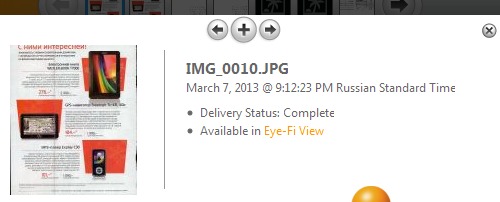
Часть программного обеспечения установлена на SD-карте, часть (последняя версия клиента) загружается с сайта производителя. Главное, сгоряча не отформатировать карту и никаких файлов с неё не удалять. Единственная директория, доступная для любых действий — та самая DCIM, в которой лежат файлы отсканированных документов. Процесс загрузки и установки автоматизирован и особых сложностей не вызывает, но карта должна быть вставлена в кардридер компьютера. Или сам сканер с картой подключен USB-кабелем, но первый вариант удобнее. Русскоязычного интерфейса и описания, насколько я понял, не предусмотрено, увы. После настройки доступных карте сетей Wi-Fi и других параметров вся эта хитрая конструкция начинает работать и отправлять отсканированные документы (файлы) по назначению. Самый типичный сценарий: после сканирования документа карта «цепляется» за прописанную в параметрах сеть Wi-Fi и отправляет файл на компьютер и на специальную пользовательскую страницу на сайте www.eye.fi. Зная логин (email-адрес) и пароль, файлы со страницы можно забирать, пересылать и т. п. Сервис бесплатный, но срок хранения файлов на странице — 7 суток, для использования страницы в качестве постоянного хранилища нужно купить премиум-аккаунт. Если отправка по какой-то причине не удалась, карта продолжит попытки отправить файл автоматически, сразу после следующего включения сканера. В параметрах карты можно прописать до 25 закрытых сетей, а вот параметры публичных незапароленных не работают. Для включения этого функционала и отправки документов из кафе, выставочных центров и прочих мест с бесплатным Wi-Fi придется опять-таки купить премиум-аккаунт. Второй типичный сценарий — отправка файла напрямую, минуя посторонние сети. Для этого карта создает свой хотспот, к которому компьютер или мобильное устройство подключается и принимает файл. Пароль доступа запрограммирован в карте, и его можно посмотреть в клиенте. Режим прямой отправки не включится, если карта «увидит» одну из записанных в ее параметрах сетей, единственная доступная конфигурация прямой отправки - «включить режим прямой отправки в случае недоступности других указанных в настройках сетей». Поэтому для работы в таком режиме придется либо удалить с карты записи параметров всех действующих сетей, либо отключить сами сети. Предусмотрен режим «в самолете», в котором модуль Wi-Fi не включается вообще. Для этого нужно нажать и пару секунд удерживать кнопку выбора режима сканирования, предварительно установив режим «черно-белый pdf». Индикатор режима — мигание светодиода питания, обратное включение — теми же действиями. В русскоязычном руководстве об этом не пишут, и пользователь, случайно задержавший палец на кнопке, будет до-о-олго искать причину загадочного мигания. Предусмотрен интересный режим «Вечная память». Это не то, о чем вы подумали, а удаление в автоматическом режиме файлов, которые были успешно переданы через Wi-Fi. Работает только с SD-картой Eye-Fi, и авторы инструкции уверяют, что не отправленные файлы никуда с карты памяти не денутся. Но я бы такой автоматикой пользоваться не стал, без нее спокойнее. Для получения файлов на мобильное устройство можно использовать пользовательскую страницу, аккаунт Evernote и т. п., но удобнее и проще получать файлы напрямую через специальное приложение. Доступны версии для Android и iOS, полный список версий и ограничения по совместимости можно почитать здесь. Режим прямой отправки работает и в мобильном приложении. Причем, работает интересно: при появлении хотспота Eye-Fi в эфире смартфон сам переключается в эту сеть, принимает файл и после выключения сканера возвращается в прежнюю сеть. После сканирования следующего документа процесс повторяется. Интерфейс приложения англоязычный, и покопаться в настройках, скорее всего, тоже придется. 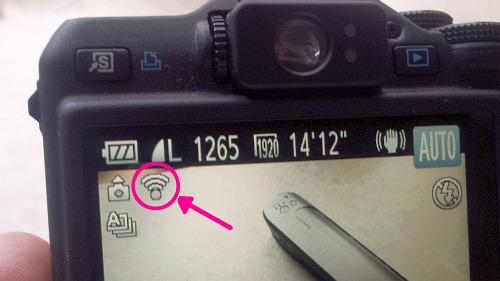
Дополнительное преимущество SD-карты Eye-Fi заключается в её универсальности. Сканер существует сам по себе, карта — сама по себе, это вполне самостоятельное устройство. Соответственно, никто не запрещает использовать ее в фотоаппарате. Благо, большинство современных камер эту карту опознают и работать с ней умеют. Появляется дополнительный индикатор режима передачи на дисплее и блокируется автоотключение камеры до момента окончания передачи снимка. РезюмеУстройство нишевое, но удобное и работает неплохо. Из категории тех, которые нужны далеко не каждому, но для своей целевой аудитории сканер очень полезен, а в ряде случаев почти незаменим. Хорош для тех, кому часто приходится заниматься оцифровкой бумажных документов, с этим сканером процесс становится быстрым и комфортным. Наверное, почти незаменим в тех случаях, когда нужно «на выезде» получить качественные копии документов. По сути, это еще и копировальный аппарат с отложенной по времени печатью копии. Возможных сценариев использования существует много, но минусы тоже есть. Главный из которых — сравнительно высокая цена. Второй очевидный минус — узкая специализация девайса. Сканировать отдельные листы умеет отлично, но больше ничему полезному не обучен, книгу не отсканируешь и даже гвоздь толком не забьёшь. Сергей Потресов ([email protected]) Поделиться: Мы в социальных сетях: |
Новости: 13.05.2021 MediaTek представила предфлагманский чипсет Dimensity 900 5G 13.05.2021 Cайты, имеющие 500 тысяч пользователей из России, должны будут открыть местные филиалы 13.05.2021 Amazon представила обновления своих умных дисплеев Echo Show 8 и Echo Show 5 13.05.2021 МТС ввел удобный тариф без абонентской платы - «МТС Нон-стоп» 13.05.2021 Zenfone 8 Flip – вариант Galaxy A80 от ASUS 13.05.2021 Поставки мониторов в этом году достигнут 150 млн 13.05.2021 Состоялся анонс модной версии «умных» часов Samsung Galaxy Watch3 TOUS 13.05.2021 Tele2 выходит на Яндекс.Маркет 13.05.2021 OPPO представила чехол для смартфона, позволяющий управлять устройствами умного дома 13.05.2021 TWS-наушники с активным шумоподавлением Xiaomi FlipBuds Pro 13.05.2021 В России до конца следующего года появится госстандарт для искусственного интеллекта 13.05.2021 ASUS Zenfone 8 – компактный флагман на Snapdragon 888 12.05.2021 Компания Genesis представила внешность своего первого универсала G70 Shooting Brake 12.05.2021 В России разработан высокоточный гироскоп для беспилотников 12.05.2021 В Россию привезли новую версию смарт-часов HUAWEI WATCH FIT, Elegant Edition 12.05.2021 Раскрыты ключевые особенности смартфона POCO M3 Pro 5G 12.05.2021 Honor 50: стали известны дизайн и другие подробности о смартфоне 12.05.2021 Чипсет Exynos 2200 от Samsung будет устанавливаться и в смартфоны, и в ноутбуки 12.05.2021 МТС начала подключать многоквартирные дома к интернету вещей 12.05.2021 iPhone 13 будет толще и получит более крупные камеры по сравнению с iPhone 12 12.05.2021 Xiaomi договорилась с властями США об исключении из чёрного списка 12.05.2021 Xiaomi выпустила обновлённую версию умного пульта Agara Cube T1 Pro 12.05.2021 Игровые ноутбуки с NVIDIA GeForce RTX 3050 Ti уже в России! 12.05.2021 Индийский завод Foxconn сократил производство в два раза 12.05.2021 Lenovo отказалась от очного участия в предстоящем в июне Mobile World Congress Подписка |